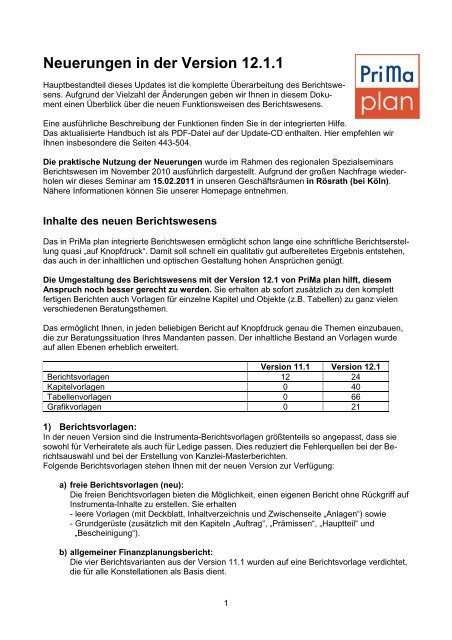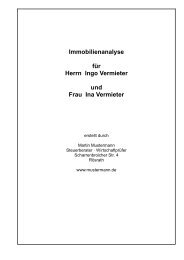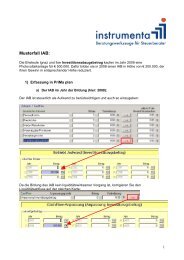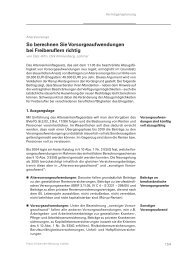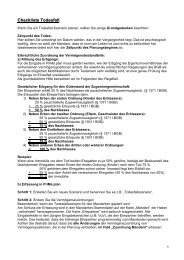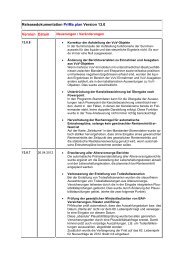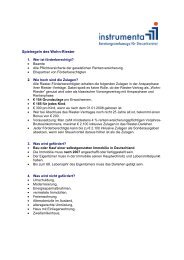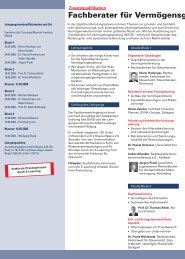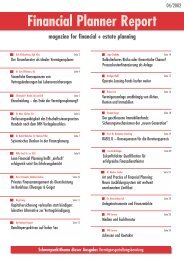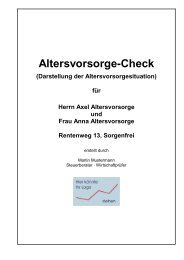Neuerungen in der Version 12.1.1
Neuerungen in der Version 12.1.1
Neuerungen in der Version 12.1.1
Sie wollen auch ein ePaper? Erhöhen Sie die Reichweite Ihrer Titel.
YUMPU macht aus Druck-PDFs automatisch weboptimierte ePaper, die Google liebt.
<strong>Neuerungen</strong> <strong>in</strong> <strong>der</strong> <strong>Version</strong> <strong>12.1.1</strong><br />
Hauptbestandteil dieses Updates ist die komplette Überarbeitung des Berichtswesens.<br />
Aufgrund <strong>der</strong> Vielzahl <strong>der</strong> Än<strong>der</strong>ungen geben wir Ihnen <strong>in</strong> diesem Dokument<br />
e<strong>in</strong>en Überblick über die neuen Funktionsweisen des Berichtswesens.<br />
E<strong>in</strong>e ausführliche Beschreibung <strong>der</strong> Funktionen f<strong>in</strong>den Sie <strong>in</strong> <strong>der</strong> <strong>in</strong>tegrierten Hilfe.<br />
Das aktualisierte Handbuch ist als PDF-Datei auf <strong>der</strong> Update-CD enthalten. Hier empfehlen wir<br />
Ihnen <strong>in</strong>sbeson<strong>der</strong>e die Seiten 443-504.<br />
Die praktische Nutzung <strong>der</strong> <strong>Neuerungen</strong> wurde im Rahmen des regionalen Spezialsem<strong>in</strong>ars<br />
Berichtswesen im November 2010 ausführlich dargestellt. Aufgrund <strong>der</strong> großen Nachfrage wie<strong>der</strong>holen<br />
wir dieses Sem<strong>in</strong>ar am 15.02.2011 <strong>in</strong> unseren Geschäftsräumen <strong>in</strong> Rösrath (bei Köln).<br />
Nähere Informationen können Sie unserer Homepage entnehmen.<br />
Inhalte des neuen Berichtswesens<br />
Das <strong>in</strong> PriMa plan <strong>in</strong>tegrierte Berichtswesen ermöglicht schon lange e<strong>in</strong>e schriftliche Berichtserstellung<br />
quasi „auf Knopfdruck“. Damit soll schnell e<strong>in</strong> qualitativ gut aufbereitetes Ergebnis entstehen,<br />
das auch <strong>in</strong> <strong>der</strong> <strong>in</strong>haltlichen und optischen Gestaltung hohen Ansprüchen genügt.<br />
Die Umgestaltung des Berichtswesens mit <strong>der</strong> <strong>Version</strong> 12.1 von PriMa plan hilft, diesem<br />
Anspruch noch besser gerecht zu werden. Sie erhalten ab sofort zusätzlich zu den komplett<br />
fertigen Berichten auch Vorlagen für e<strong>in</strong>zelne Kapitel und Objekte (z.B. Tabellen) zu ganz vielen<br />
verschiedenen Beratungsthemen.<br />
Das ermöglicht Ihnen, <strong>in</strong> jeden beliebigen Bericht auf Knopfdruck genau die Themen e<strong>in</strong>zubauen,<br />
die zur Beratungssituation Ihres Mandanten passen. Der <strong>in</strong>haltliche Bestand an Vorlagen wurde<br />
auf allen Ebenen erheblich erweitert.<br />
<strong>Version</strong> 11.1 <strong>Version</strong> 12.1<br />
Berichtsvorlagen 12 24<br />
Kapitelvorlagen 0 40<br />
Tabellenvorlagen 0 66<br />
Grafikvorlagen 0 21<br />
1) Berichtsvorlagen:<br />
In <strong>der</strong> neuen <strong>Version</strong> s<strong>in</strong>d die Instrumenta-Berichtsvorlagen größtenteils so angepasst, dass sie<br />
sowohl für Verheiratete als auch für Ledige passen. Dies reduziert die Fehlerquellen bei <strong>der</strong> Berichtsauswahl<br />
und bei <strong>der</strong> Erstellung von Kanzlei-Masterberichten.<br />
Folgende Berichtsvorlagen stehen Ihnen mit <strong>der</strong> neuen <strong>Version</strong> zur Verfügung:<br />
a) freie Berichtsvorlagen (neu):<br />
Die freien Berichtsvorlagen bieten die Möglichkeit, e<strong>in</strong>en eigenen Bericht ohne Rückgriff auf<br />
Instrumenta-Inhalte zu erstellen. Sie erhalten<br />
- leere Vorlagen (mit Deckblatt, Inhaltverzeichnis und Zwischenseite „Anlagen“) sowie<br />
- Grundgerüste (zusätzlich mit den Kapiteln „Auftrag“, „Prämissen“, „Hauptteil“ und<br />
„Besche<strong>in</strong>igung“).<br />
b) allgeme<strong>in</strong>er F<strong>in</strong>anzplanungsbericht:<br />
Die vier Berichtsvarianten aus <strong>der</strong> <strong>Version</strong> 11.1 wurden auf e<strong>in</strong>e Berichtsvorlage verdichtet,<br />
die für alle Konstellationen als Basis dient.<br />
1
c) Immobilienberichte (VuV):<br />
Die Immobilienberichte wurden komplett überarbeitet und werden jetzt <strong>in</strong> verschiedenen<br />
Berichtsvarianten angeboten:<br />
- Bericht für e<strong>in</strong>e Bestandsimmobilie<br />
- Bericht über den kompletten Immobilienbestand (neu)<br />
- Bericht für e<strong>in</strong>e Immobilien<strong>in</strong>vestition<br />
d) Altersvorsorgeberichte:<br />
Die Altersvorsorgeberichte wurden komplett überarbeitet. Sie werden jetzt <strong>in</strong> drei Varianten<br />
angeboten:<br />
- Standardbericht mit Darstellung <strong>der</strong> Versorgungslücke<br />
- Bericht zur Darstellung mit Rentenüberschuss und<br />
- Bericht zur Darstellung ohne Erfassung von Lebenshaltungskosten (neu)<br />
e) F<strong>in</strong>anzierungsberichte (neu):<br />
Die Integration von F<strong>in</strong>anzierungsberichten ist komplett neu. Sie f<strong>in</strong>den Berichte zu<br />
- Darlehensübersicht<br />
- F<strong>in</strong>anzierungsvergleich mit e<strong>in</strong>er (bzw. zwei) Alternative(n)<br />
f) Sonstige Musterberichte (neu):<br />
Zusätzlich f<strong>in</strong>den Sie ab <strong>Version</strong> 12.1 neue Berichtsvorlagen zu<br />
- Vergleich Rürup zu Kapitalanlage<br />
- Vorzeitiger Bezug Versorgungswerkrente<br />
Zu allen Berichten existieren jeweils Berichtsbeschreibungen, die ausführlich erläutern, welche<br />
Kapitel (<strong>in</strong>sbeson<strong>der</strong>e Prämissendarstellung) manuell ergänzt werden müssen und worauf Sie<br />
sonst noch achten sollten.<br />
Die Berichtsbeschreibung können Sie über die rechte Maustaste auch ausdrucken, damit Sie diese<br />
bei <strong>der</strong> Berichtsbearbeitung als „Bedienungsanleitung“ nutzen können.<br />
2
2) Objektvorlagen<br />
E<strong>in</strong> völlig neues Angebot zur schnellen Ergänzung von Berichten s<strong>in</strong>d die Objektvorlagen. Dies<br />
können komplette Kapitel, aber auch vorgefertigte Tabellen o<strong>der</strong> Grafiken se<strong>in</strong>.<br />
Diese Objektvorlagen können Sie <strong>in</strong> e<strong>in</strong>em Bericht jetzt e<strong>in</strong>fach mit e<strong>in</strong>em Doppelklick nutzen.<br />
Folgende Vorlagen stehen Ihnen – teilweise <strong>in</strong> verschiedenen Ausführungen für Verheiratete /<br />
Ledige, für verschiedene Planungsarten und für unterschiedliche Zeitpunkte – zur Verfügung:<br />
a) Kapitelvorlagen für<br />
• Auftragstexte für verschiedene Beratungsanlässe<br />
• Texte für Prämissen und Begriffserläuterungen<br />
• Texte für Versorgungslücken und Rentenüberschüsse<br />
• Kapitel für Berufsunfähigkeits- und Todesfall-Szenarien<br />
• Vorher-Nachher-Vergleiche, Entwe<strong>der</strong>-O<strong>der</strong>-Vergleiche<br />
• Kapitel zur Inflationswirkung<br />
• Besche<strong>in</strong>igungstexte<br />
b) Tabellenvorlagen für<br />
• Formatierte, <strong>in</strong>haltlich leere Tabellen<br />
• Bilanzen<br />
• E<strong>in</strong>nahmen-Ausgaben-Rechnungen<br />
• Gesamtauswertungen („Nachbauten“ <strong>der</strong> PriMa plan-Auswertungstabellen)<br />
• Versorgungslücken<br />
• Inflation<br />
• Vergleichstabellen<br />
• Darlehensübersichten und -entwicklungen<br />
• Immobilienberechungen<br />
3
c) Vorlagen zu Vergleichsgrafiken für<br />
• Netto- und Bruttovermögen<br />
• Schulden<br />
• freie Liquidität<br />
• Private Liquiditätskonten<br />
• Steuerzahlungen<br />
• Versorgungslücken<br />
Berichtstechnik<br />
1) Berichtsverwaltung:<br />
Damit die Menge <strong>der</strong> neuen Inhalte s<strong>in</strong>nvoll verwaltet werden<br />
kann, wurde zusätzlich die Möglichkeit geschaffen, die Vorlagen<br />
<strong>in</strong> e<strong>in</strong>e Ordnerstruktur zu br<strong>in</strong>gen. H<strong>in</strong>ter <strong>der</strong> Bezeichnung e<strong>in</strong>es<br />
Ordners wird Ihnen jeweils <strong>in</strong> Klammern die Zahl <strong>der</strong> dar<strong>in</strong> enthaltenen<br />
Berichtsvorlagen angezeigt. Mit Klick auf e<strong>in</strong>en Ordner<br />
ersche<strong>in</strong>en im rechten Fenster die vorhandenen Vorlagen.<br />
Zu je<strong>der</strong> Vorlage f<strong>in</strong>den Sie hier:<br />
• die Bezeichnung,<br />
• den Namen <strong>der</strong> zugrundeliegenden Berichtsdatei,<br />
• den Planungstyp, für den die Berichtsvorlage geeignet ist (AV=Altersvorsorge-Check,<br />
TP=Teilplanung, VP=Vollplanung)<br />
• den Berichtsstatus (<strong>in</strong> Bearbeitung, erledigt, erledigt/geschützt). Berichte, die als erledigt / geschützt<br />
gekennzeichnet s<strong>in</strong>d, können nur vom Adm<strong>in</strong>istrator verän<strong>der</strong>t werden.<br />
Über den Button „Anlagen“ def<strong>in</strong>ieren Sie, welche Auswertungen dem Bericht als Anlagen beigefügt<br />
werden sollen. Um e<strong>in</strong>e Berichtsvorlage <strong>in</strong>haltlich zu bearbeiten, klicken Sie auf „Öffnen“. Sie<br />
wechseln damit <strong>in</strong> die Berichtsbearbeitung und können den Bericht dort verän<strong>der</strong>n.<br />
E<strong>in</strong>e ausführliche Erläuterung <strong>der</strong> weiteren Buttons f<strong>in</strong>den Sie <strong>in</strong> <strong>der</strong> Hilfe zur Berichtsverwaltung<br />
und im aktualisierten Handbuch.<br />
4
2) Objektverwaltung:<br />
Die Verwaltung <strong>der</strong> Berichtsobjekte erreichen Sie über den E<strong>in</strong>trag „Berichte > Berichtsobjekte<br />
verwalten“ <strong>in</strong> <strong>der</strong> Menüleiste. Die Funktionen hier gleichen denen <strong>der</strong> Verwaltung <strong>der</strong> Berichtsvorlagen<br />
sehr stark. Der zentrale Unterschied ist, dass die <strong>in</strong>haltliche Bearbeitung immer <strong>in</strong> e<strong>in</strong>em<br />
geöffneten Bericht geschieht und nicht wie bei den Berichtsvorlagen über die Maske <strong>der</strong> Berichtverwaltung.<br />
3) Berichtserstellung:<br />
Die Neugestaltung <strong>der</strong> Berichtserstellungs-Maske macht die Auswahl des passenden Berichts und<br />
die Reihenfolge <strong>der</strong> Bearbeitung e<strong>in</strong>facher, weil die Bearbeitungsreihenfolge klarer ersichtlich ist.<br />
Berichtsvorlagen, die nicht zur aktuellen Planungsart passen, werden nicht mehr grau / <strong>in</strong>aktiv angezeigt<br />
werden, son<strong>der</strong>n ersche<strong>in</strong>en gar nicht mehr. Viele E<strong>in</strong>stellmöglichkeiten, die selten bis nie<br />
genutzt werden müssen, wurden auf Unterebenen verlagert.<br />
Die Konzentration gilt <strong>der</strong> Kopie e<strong>in</strong>er Berichtsvorlage auf die Mandantenebene und <strong>der</strong> dort möglichen<br />
Individualisierung. Standard-Individualisierungen wie die E<strong>in</strong>stellung <strong>der</strong> Berichtsjahre und<br />
Vergleichsszenarien wurden über den Direktzugriff auf die vere<strong>in</strong>facht.<br />
a) Berichtsauswahl/Berichtsbearbeitung:<br />
Im Fenster „(1) Bericht auswählen“ f<strong>in</strong>den Sie alle für diesen Mandanten bereitstehenden<br />
mandantenspezifischen Berichte. Zusätzlich sehen Sie die Berichtsvorlagen, die zur Planungsart<br />
des aktuell ausgewählten Szenarios passen (Instrumenta- und Kanzlei-Master).<br />
b) Bericht bearbeiten:<br />
Im Bereich „(2) Bericht bearbeiten“ können Sie über den Button „Bericht kopieren“ e<strong>in</strong> Duplikat<br />
<strong>der</strong> Berichtsvorlagen für den geöffneten Mandanten anlegen. Für die Individualisierung<br />
dieses mandantenspezifischen Berichts nutzen Sie danach den Button „Bericht bearbeiten“.<br />
5
c) Berichtsanlagen:<br />
Hier def<strong>in</strong>ieren Sie die Auswertungen, die dem Bericht als Anlagen beigefügt werden sollen<br />
d) Bericht ausgeben:<br />
Als letzten Schritt können Sie den Bericht an die verschiedenen Ausgabeziele übergeben.<br />
4) Berichtsbearbeitung:<br />
Das grundsätzliche Handl<strong>in</strong>g <strong>der</strong> Berichtsbearbeitungs-Maske wurde punktuell verbessert.<br />
Entscheidend ist jedoch <strong>der</strong> neue Zugriff auf die umfangreiche Vorlagen-Datenbank (Kapitel, Tabellen,<br />
Grafiken, Deckblätter). Hier können Sie direkt die gewünschte Vorlage markieren und <strong>in</strong><br />
den aktuell geöffneten Bericht e<strong>in</strong>fügen.<br />
Über die rechte Maustaste bekommen Sie bei den Instrumenta-Mastern auch ausführliche H<strong>in</strong>weise<br />
und Anleitungen für die Nutzung <strong>der</strong> markierten Vorlagen.<br />
Das Ablegen von Objekten als Vorlage geschieht ebenfalls <strong>in</strong> <strong>der</strong> Berichtsbearbeitung. Markieren<br />
Sie das gewünschte Objekt mit <strong>der</strong> rechten Maustaste und klicken Sie auf „Als Vorlage speichern“.<br />
6
5) Weitere neue Funktionen / Än<strong>der</strong>ungen im Berichtswesen:<br />
a) Umgang mit dem Logo-Platzhalter „Hier könnte Ihr Logo stehen“:<br />
Die E<strong>in</strong>b<strong>in</strong>dung des Kanzlei-Logos wird <strong>in</strong> allen Berichtsvorlagen automatisch durch e<strong>in</strong>en<br />
variablen Bezug auf die <strong>in</strong> den Programm-Stammdaten h<strong>in</strong>terlegten Kanzlei-Logos für<br />
Deckblatt und Kopfzeile vorgenommen.<br />
b) Größe von Bil<strong>der</strong>n/Logos:<br />
Durch das neue Feld „Ausgabehöhe“ können Sie jetzt e<strong>in</strong>en festen Rahmen für Bil<strong>der</strong> def<strong>in</strong>ieren.<br />
Innerhalb dieses Rahmens wird das Bild dann mit <strong>der</strong> angegebenen Skalierung (<strong>in</strong><br />
Bezug auf die Orig<strong>in</strong>algröße des Bildes) e<strong>in</strong>gebaut. Sollte das skalierte Bild größer se<strong>in</strong> als<br />
<strong>der</strong> Bildrahmen, so wird das Bild unter Beibehaltung <strong>der</strong> Seitenverhältnisse verkle<strong>in</strong>ert.<br />
c) Auslagerung von Berichtselementen, z.B. nach PowerPo<strong>in</strong>t:<br />
Ab sofort können Sie alle Elemente e<strong>in</strong>es Berichts durch Nutzung <strong>der</strong> rechte Maustaste<br />
und Klick auf „Export (<strong>in</strong> Zwischenablage)“ auslagern. Anschließend kann das Objekt <strong>in</strong> jedes<br />
beliebige externe Dokument (z.B. Word o<strong>der</strong> PowerPo<strong>in</strong>t) e<strong>in</strong>gefügt werden.<br />
d) Berichtseigenschaften:<br />
Auf <strong>der</strong> neuen Karte „Konvertierung“ können Sie die Schriftart aller bereits <strong>in</strong> e<strong>in</strong>em Bericht<br />
vorhandenen Objekte „auf e<strong>in</strong>en Schlag“ verän<strong>der</strong>n. Neu angelegte Objekte erhalten automatisch<br />
die neu e<strong>in</strong>gestellte Schriftart.<br />
e) Freie Grafiken:<br />
Da es sowohl Feldvariablen auf Euro-Basis als auch auf %-Basis gibt, wird automatisch<br />
geprüft, dass <strong>in</strong>nerhalb e<strong>in</strong>er Grafik nicht Euro- und %-Werte gemischt werden, weil dann<br />
e<strong>in</strong>e s<strong>in</strong>nvolle Maßstabsbildung nicht möglich wäre.<br />
f) Erläuterungen zu Feldvariablen:<br />
Für alle Feldvariablen, die Sie <strong>in</strong> Berichten nutzen können, wurden Erläuterungen h<strong>in</strong>terlegt,<br />
um die Nutzung für Sie komfortabler zu machen.<br />
g) Erstellung von Deckblattvorlagen:<br />
Wenn Sie das Deckblatt e<strong>in</strong>es Berichtes selbst gestalten wollen, können Sie diese Gestaltung<br />
über die Vorlagensystematik für jeden an<strong>der</strong>en Bericht nutzbar machen.<br />
7
Anpassung des Rechtsstandes auf den 31.12.2010<br />
1) Sozialversicherung:<br />
Die Beitragsbemessungsgrenzen und die Beitragssätze <strong>der</strong> gesetzlichen Sozialversicherung<br />
ab 2011 wurden <strong>in</strong>tegriert.<br />
2) Sterbetafeln:<br />
Die zur Berechnung <strong>der</strong> statistischen Restlebenserwartung h<strong>in</strong>terlegten Sterbetafeln wurden<br />
aktualisiert.<br />
Än<strong>der</strong>ungen außerhalb des Berichtswesens<br />
1) Verbesserte Bildschirmansicht bei Hochkant-Auswertungen:<br />
Die Anzeige von Hochkant-Auswertungen (Berichtseiten, Vermögensstatus) nutzt jetzt die<br />
Bildschirmhöhe immer optimal aus, damit mehr Inhalte auf e<strong>in</strong>en Blick erkennbar s<strong>in</strong>d.<br />
2) Export/Import von Planungen:<br />
Das Handl<strong>in</strong>g dieser Funktionen wurde optimiert. Der exportierte Dateienbestand wird jetzt<br />
automatisch <strong>in</strong> e<strong>in</strong>er Datei zusammengefasst (ZIP-Datei). Dies erleichtert <strong>in</strong>sbeson<strong>der</strong>e die<br />
Übermittlung von Planungen per Email.<br />
3) Auswertung „Zusammenfassung VuV-Objekte nach Immobilien“:<br />
Diese Auswertung wurde komplett überarbeitet und durch neue Tabellen ergänzt. Dadurch<br />
kann jetzt e<strong>in</strong> sehr guter Überblick über e<strong>in</strong>en Immobilienbestand hergestellt werden.<br />
4) Än<strong>der</strong>ungen / Korrekturen <strong>in</strong> verschiedenen Bereichen:<br />
a) Anpassung <strong>der</strong> Berechnung <strong>der</strong> GewSt-Anrechnung nach § 35 EStG<br />
b) Korrektur <strong>der</strong> Riesterberechnung, wenn K<strong>in</strong><strong>der</strong>geldbezug vor dem Planungsbeg<strong>in</strong>n endet<br />
c) Textän<strong>der</strong>ung zur Liquidität aus nichtselbständigen E<strong>in</strong>künften im Statusbericht<br />
d) Neutralisation des Grunde<strong>in</strong>kommens bei Teilplanung konnte <strong>in</strong> beson<strong>der</strong>en Konstellation<br />
um die Höhe <strong>der</strong> Kirchensteuer abweichen<br />
e) Integration e<strong>in</strong>es neuen pdf-Druckertreibers XChange 4.0 für WTS 2008 - Systeme<br />
8